Πώς να προσθέσετε τη στήλη διοργανωτής συσκέψεων στο Outlook;
Από προεπιλογή, δεν μπορείτε να βρείτε πληροφορίες σχετικά με τον διοργανωτή συσκέψεων, έως ότου ανοίξετε τη σύσκεψη σε νέο παράθυρο. Είναι κουραστικό να ανοίγετε μια σύσκεψη κάθε φορά για να λαμβάνετε τις πληροφορίες του διοργανωτή. Στην πραγματικότητα μπορείτε να αλλάξετε την προβολή ημερολογίου σε προβολή λίστας και να προσθέσετε / εμφανίσετε τις πληροφορίες του διοργανωτή της σύσκεψης στη λίστα εκδηλώσεων σε μια στήλη.
Προτού διαμορφώσετε τις ρυθμίσεις προβολής, πρέπει να βεβαιωθείτε ότι το Microsoft Outlook βρίσκεται στην προβολή Ημερολόγιο. Μπορείτε να μπείτε στην προβολή Ημερολογίου κάνοντας κλικ στο Ημερολόγιο εκδηλώσεων στο παράθυρο πλοήγησης.
- Αυτοματοποιήστε την αποστολή email με Αυτόματο CC / BCC, Αυτόματη προώθηση με κανόνες? στείλετε Αυτόματη απάντηση (Εκτός γραφείου) χωρίς να απαιτείται διακομιστής ανταλλαγής...
- Λάβετε υπενθυμίσεις όπως Προειδοποίηση BCC όταν απαντάτε σε όλους όσο βρίσκεστε στη λίστα BCC και Υπενθύμιση όταν λείπουν συνημμένα για ξεχασμένα συνημμένα...
- Βελτιώστε την αποτελεσματικότητα του email με Απάντηση (Όλα) Με Συνημμένα, Αυτόματη προσθήκη χαιρετισμού ή ημερομηνίας και ώρας στην υπογραφή ή στο θέμα, Απάντηση σε πολλά email...
- Βελτιώστε την αποστολή email με Ανάκληση email, Εργαλεία συνημμένου (Συμπίεση όλων, Αυτόματη αποθήκευση όλων...), Κατάργηση διπλότυπων, να Γρήγορη αναφορά...
Βήμα 1: Αλλάξτε την προβολή Ημερολογίου στη λίστα.
- Στο Microsoft Outlook 2010/2013, κάντε κλικ στο Δες > Αλλαξε θέα > Λίστα για να απαριθμήσετε όλες τις συναντήσεις και εκδηλώσεις
- Στο Microsoft Outlook 2007, κάντε κλικ στο Δες > Τρέχουσα προβολή > Όλα τα ραντεβού.

Βήμα 2: Στο Outlook 2010/2013, κάντε κλικ στο Δες > Προβολή ρυθμίσεων; ή στο Outlook 2007, κάντε κλικ στο Δες > Τρέχουσα προβολή > Προσαρμογή τρέχουσας προβολής.

Βήμα 3: Στο αναδυόμενο παράθυρο διαλόγου, κάντε κλικ στο Στήλες κουμπί στα αριστερά στο Outlook 2010/2013.
Παρεμπιπτόντως, στο Outlook 2007 δεν υπάρχει κουμπί Στήλες, αλλά το Πεδία κουμπί, απλώς κάντε κλικ σε αυτό.
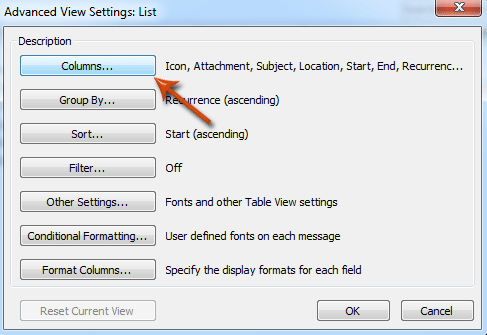
Βήμα 4: Στο νέο παράθυρο διαλόγου Εμφάνιση στηλών, διαμορφώστε τις ρυθμίσεις ως εξής:
- Επιλέξτε το Όλα τα πεδία ραντεβού στο Επιλέξτε διαθέσιμες στήλες από: αναπτυσσόμενη λίστα
- Επιλέξτε και επισημάνετε το Διοργανωτής στοιχείο στο Διαθέσιμες στήλες: κουτί.
- Κάντε κλικ στο Πρόσθεση κουμπί.

Βήμα 5: Τώρα το στοιχείο Organizer προστίθεται στο Εμφάνιση αυτών των στηλών με αυτήν τη σειρά: κουτί,
- Επιλέξτε το Διοργανωτής στοιχείο στο Εμφάνιση αυτών των στηλών με αυτήν τη σειρά: κουτί.
- Κάντε κλικ στο Μετακίνηση επάνω κουμπί για να το μετακινήσετε μεταξύ άλλων αντικειμένων.

Βήμα 6: Κάντε κλικ στο κουμπί OK κουμπί.
Τώρα επιστρέψτε στο Outlook, υπάρχει ένα Από η στήλη έχει εισαχθεί στη θέση που έχετε ορίσει στο Βήμα 5. Είναι εύκολο να βρείτε διοργανωτές και των δύο συναντήσεων και συναντήσεων στο Από στήλη.

Τα καλύτερα εργαλεία παραγωγικότητας γραφείου
Kutools για το Outlook - Πάνω από 100 ισχυρές δυνατότητες για υπερφόρτιση του Outlook σας
🤖 Βοηθός αλληλογραφίας AI: Άμεσα επαγγελματικά email με μαγεία AI -- με ένα κλικ για ιδιοφυείς απαντήσεις, τέλειος τόνος, πολυγλωσσική γνώση. Μεταμορφώστε τα email χωρίς κόπο! ...
📧 Αυτοματοποίηση ηλεκτρονικού ταχυδρομείου: Εκτός γραφείου (Διαθέσιμο για POP και IMAP) / Προγραμματισμός αποστολής email / Αυτόματο CC/BCC βάσει κανόνων κατά την αποστολή email / Αυτόματη προώθηση (Σύνθετοι κανόνες) / Αυτόματη προσθήκη χαιρετισμού / Διαχωρίστε αυτόματα τα μηνύματα ηλεκτρονικού ταχυδρομείου πολλών παραληπτών σε μεμονωμένα μηνύματα ...
📨 Διαχείριση e-mail: Εύκολη ανάκληση email / Αποκλεισμός απάτης email από υποκείμενα και άλλους / Διαγραφή διπλότυπων μηνυμάτων ηλεκτρονικού ταχυδρομείου / Προχωρημένη Αναζήτηση / Ενοποίηση φακέλων ...
📁 Συνημμένα Pro: Μαζική αποθήκευση / Αποσύνδεση παρτίδας / Συμπίεση παρτίδας / Αυτόματη αποθήκευση / Αυτόματη απόσπαση / Αυτόματη συμπίεση ...
🌟 Διασύνδεση Magic: 😊Περισσότερα όμορφα και δροσερά emojis / Ενισχύστε την παραγωγικότητά σας στο Outlook με προβολές με καρτέλες / Ελαχιστοποιήστε το Outlook αντί να κλείσετε ...
???? Με ένα κλικ Wonders: Απάντηση σε όλους με εισερχόμενα συνημμένα / Email κατά του phishing / 🕘Εμφάνιση ζώνης ώρας αποστολέα ...
👩🏼🤝👩🏻 Επαφές & Ημερολόγιο: Μαζική προσθήκη επαφών από επιλεγμένα μηνύματα ηλεκτρονικού ταχυδρομείου / Διαχωρίστε μια ομάδα επαφής σε μεμονωμένες ομάδες / Κατάργηση υπενθυμίσεων γενεθλίων ...
Διανεμήθηκαν παραπάνω από 100 Χαρακτηριστικά Περιμένετε την εξερεύνηση σας! Κάντε κλικ εδώ για να ανακαλύψετε περισσότερα.

